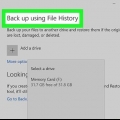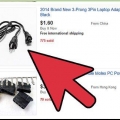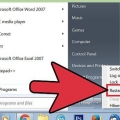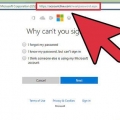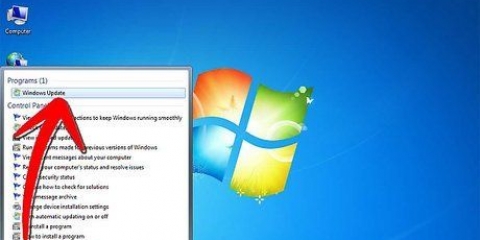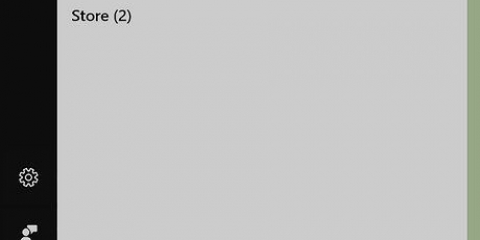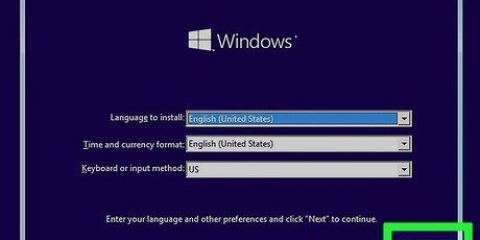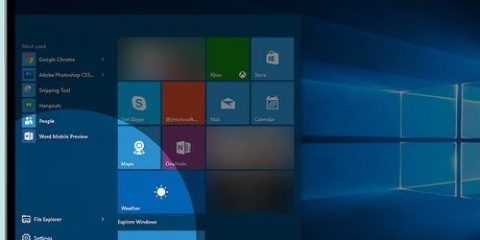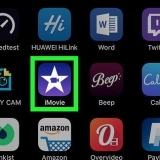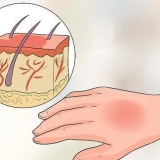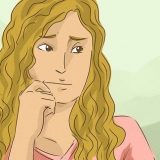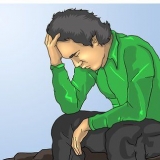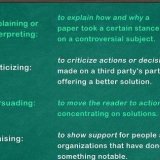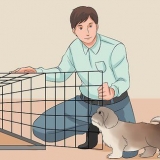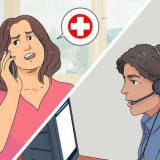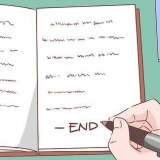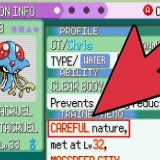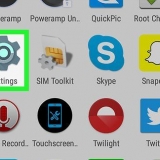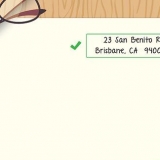Wees spesifiek met jou soektog. Gebruik die naam van die program en jou bedryfstelsel. Soek die presiese foutboodskap saam met enige foutkodes. Fokus op sleutelwoorde wat jou probleem beskryf. Probeer om dit soveel as moontlik tot jou situasie te beperk. Fokus op tegnologiese forums wanneer u soekresultate blaai. Jy kan dikwels die mees in-diepte gidse en die nuttigste voorstelle op hierdie werwe vind.
Klik hier vir `n gids oor die installering van Windows-opdaterings. Sien instruksies vir wenke oor die installering van opdaterings op `n Mac. Klik hier vir `n gids oor die opdatering van hardeware drywers. Dit is veral nuttig as jy probleme met `n skerm of netwerk het.

In Windows het baie programme wat op die agtergrond loop ikone in die stelselbalk. Regskliek op hierdie ikone om die programme toe te maak. Maak seker dat jy al jou werk stoor voordat jy `n program verlaat.
Windows – Druk alt+F4 om `n lopende program te sluit. In die geval dat alt+F4 werk nie, druk Ctrl+⇧ Verskuiwing+esc om `n lys van alle lopende programme oop te maak. Kies die program wat jy wil dwing om te sluit en klik Beëindig taak. Mac – Druk ⌘ cmd+⌥ Opt+esc om `n lys oop programme oop te maak. Kies die program wat jy wil dwing om te sluit en klik Force Quit. Jy kan ⌘ cmd+⌥ Opt+⇧ Verskuiwing+esc druk en hou vir drie sekondes om die aktiewe program toe te maak.

Een van die vinnigste maniere om spasie vry te maak, is om die Downloads-lêergids skoon te maak. Dit kan ou installeerders vir programme, afgelaaide musiek en video`s en groot dokumente insluit. Die verwydering van programme wat jy nie meer gebruik nie, kan ook heelwat spasie vrymaak. Dit is veral die geval met sommige videospeletjies, wat 30 GB of meer van jou hardeskyfspasie kan opneem. Vir inligting oor die verwydering van programme in Windows, kan jy hier klik. Gebruik jy `n Mac, klik dan hier. Die Skyfskoonmaakprogram in Windows soek lêers wat jy nie meer gebruik nie. Dit kan `n groot hoeveelheid skyfspasie vrystel. Klik hier vir meer inligting oor hoe om hierdie program te laat loop.



Windows 7 Windows 8 Windows Vista OS X Windows XP Ubuntu Linux

Soek jou modem en router (as jy een het) en verwyder die kragkoord van die agterkant van elke toestel. Wag ten minste dertig sekondes en koppel dan die kragkabel terug in die modem. Wag vir die modem om te begin en maak `n verbinding. Dit kan `n minuut of meer neem. Steek die kragkabel terug in die router sodra die modem gekoppel is. Jy behoort aan die netwerk te kan koppel nadat die router herlaai het.




AdwCleaner - algemene-veranderingslog-span.fr/en/tools/15-adwcleaner Malwarebytes Antimalware - malwarebytes.org HitmanPro - surfright.nl/en/hitmanpro
Sien instruksies vir wenke om Internet Explorer terug te stel. Klik hier vir wenke om Chrome terug te stel. Sien instruksies vir wenke om Firefox terug te stel. Sien instruksies vir wenke om die Safari terug te stel.


Sien instruksies vir wenke oor die uitvoer van MemTest in Windows, om jou geheue vir foute na te gaan. Om jou geheue op jou Mac te toets, herbegin jou rekenaar en hou d gedruk terwyl die rekenaar oplaai. Dit sal die toetsproses begin. Klik hier vir `n gids oor hoe om stukkende RAM-modules te vervang.
Klik hier vir `n gids om jou kragtoevoer te toets. Sien instruksies vir wenke oor die vervanging van `n foutiewe kragbron.



Foutsporing van 'n rekenaar
Inhoud
Wanneer jou rekenaar vreemd begin optree, is dit nuttig om te weet hoe om probleme self op te los. Só hoef jy nie na die rekenaarwinkel te stap vir elke probleem wat opduik nie. Daar is `n aantal dinge wat verkeerd kan gaan met jou rekenaar, maar jy kan gewoonlik self die probleem vind en regmaak.
Trappe
Metode1 van 6: Eenvoudige oplossings

1. Herbegin jou rekenaar. Dit lyk dalk na `n eenvoudige voorstel, maar om jou rekenaar te herbegin, sal baie van die probleme wat jy mag hê, oplos. Druk die Power-knoppie of gebruik die Skakel af-opdrag om die rekenaar veilig af te skakel. Wanneer die rekenaar ophou reageer, druk en hou die Power-knoppie vir sowat vyf sekondes in om die rekenaar te dwing om af te skakel.
- Laat die rekenaar af vir ongeveer dertig sekondes voordat jy dit weer aanskakel.

2. Probeer vasstel wat die probleem kan veroorsaak. Dink terug aan toe die rekenaar probleme begin ondervind het. Was `n spesifieke program pas geïnstalleer, of was daar `n hardeware verandering? Is iets verdag afgelaai, of het gekom met `n program wat jy geïnstalleer het? Was daar `n kragonderbreking en dinge werk nie meer reg nie? Om die aantal moontlike oorsake van die probleem te verminder, sal dit baie makliker maak om te bepaal hoe om voort te gaan.

3. Gaan alle kabels na. `n Los kragkabel kan verhoed dat jou rekenaar selflaai. `n Slegte oplewingonderdrukker kan die skuldige wees. Die verbinding van jou sleutelbord of muis het dalk losgekom. Miskien is jou monitorkabel los. Gaan alle verbindings na, dit neem net `n oomblik.

4. Soek met `n soekenjin vir die probleem wat jy ondervind. Daar is talle probleme wat jou rekenaar kan ervaar. Probleme kan voorkom met jou programme, bedryfstelsel, hardeware of netwerkinstallasie. Alhoewel dit onmoontlik is binne die bestek van hierdie artikel om alles te dek, is daar `n baie goeie kans dat iemand anders dieselfde probleem in die gesig gestaar het. Soek vir moontlike oplossings met Startpage of Google is dikwels die vinnigste manier om jou rekenaar weer behoorlik te laat werk.

5. Installeer beskikbare opdaterings. Die opdatering van jou programme, bedryfstelsel en hardeware drywers kan dalk die probleem oplos. Die opdateringsprosedure hang af van wat jy probeer opdateer.
Metode 2 van 6: Bespoedig `n stadige rekenaar

1. Vermy die aflaai van programme wat beweer dat dit jou rekenaar versnel. Dit is byna almal swendelary of reklameware voertuie. Jy kan jou rekenaar self versnel sonder die hulp van hierdie programme.

2. Sluit enige program wat jy nie gebruik nie. Hoe meer programme jy op dieselfde tyd op jou rekenaar het, hoe stadiger sal die masjien loop. Jou bedryfstelsel laai ook dikwels verskeie programme op die agtergrond tydens opstart.

3. Dwing om op te hou het omgeval of agtergrondprogramme. Die enigste manier om hierdie programme te sluit is dalk om dit te dwing. Daar is verskeie maniere waarop jy dit kan doen:

4. Verminder die aantal programme wat by opstart begin. Baie programme is ingestel om onmiddellik te loop wanneer die bedryfstelsel gelaai word. Wanneer te veel programme begin, kan die opstartproses lank neem. Deur programme uit die selflaailys te verwyder wat jy nie gebruik nie, sal dit help om die tyd te verminder wat dit neem vir jou rekenaar om te begin. Dit sal ook die algehele las verminder wanneer jy die rekenaar gebruik.

5. Maak `n bietjie hardeskyfspasie vry. Vir jou bedryfstelsel om doeltreffend te werk, moet ten minste 15-20% van jou totale stoorspasie vry bly. Dit laat die bedryfstelsel toe om tydelike lêers te skryf om die masjien gladder te laat werk.

6. Monitor die temperatuur van die rekenaar. As die komponente in jou rekenaar te warm word, kan dit stadiger word om skade te voorkom. Dit kan jou rekenaar vertraag. Gebruik `n gratis hulpmiddel soos SpeedFan om jou hardeware temperatuur binne `n aanvaarbare reeks te hou.

7. Voer virus- en wanwareskanderings uit. `n Rekenaar wat goed werk en dan skielik stadiger word, kan dalk met `n virus besmet wees. Dit is `n algemene simptoom van `n virusinfeksie, maar is nie altyd die oorsaak nie. Gereelde antivirus-skanderings help om jou stelsel teen virusse te beskerm. Virusse beïnvloed nie net `n rekenaar se werkverrigting nie, maar stel ook jou persoonlike inligting in gevaar.

8. Deaktiveer bykomende visuele effekte (Windows Vista en 7). As jy Windows Vista of Windows 7 gebruik, kan die Aero-werkskerm-effekte jou rekenaar vertraag. Die deaktivering van hierdie effekte word aanbeveel vir ouer rekenaars, en kan lei tot `n groot prestasie-hupstoot.
Sien instruksies vir wenke oor hoe om Aero in Windows Vista en Windows 7 te deaktiveer.

9. Herinstalleer jou bedryfstelsel (OS). Dikwels is die maklikste manier om jou rekenaar te bespoedig om van voor af te begin. Die herinstallering van jou bedryfstelsel neem gewoonlik nie meer as `n uur of so nie. Dit sal jou hele hardeskyf uitvee en jou rekenaar laat loop asof dit weer splinternuut is. Vir meer inligting oor die herinstallering van spesifieke bedryfstelsels, sien die volgende artikels:
Metode 3 van 6: Foutspoor netwerkprobleme

1. Herbegin jou rekenaar. Soos met baie rekenaarprobleme, kan die herbegin van jou rekenaar die netwerkprobleme wat jy ervaar oplos. Maak seker dat jy alle oop lêers gestoor het voordat jy die masjien herbegin.

2. Herlaai jou netwerk hardeware. Daar is `n goeie kans dat `n vinnige herstel van jou hardeware die probleem sal oplos. Dit is veral waar as dit voorheen gewerk het en nou nie.

3. Spoel jou DNS-kas uit as sommige bladsye nie wil laai nie. As sommige webwerwe nie kan laai nie, kan daar `n probleem met die DNS-kas wees. Die DNS-kas stoor die gasheername van die webwerwe wat jy besoek. As dit korrup of verouderd raak, kan jy dalk nie sekere webwerwe kontak nie.
Klik hier vir `n gids oor hoe om die DNS-kas op enige rekenaar skoon te maak. Dit neem net `n minuut of twee.

4. Verander die kanaal van jou draadlose netwerk as jy in `n oorvol gebied is. As jy in `n woonstelkompleks of koshuis woon, kan daar dosyne draadlose netwerke binne bereik wees. Dit kan lei tot allerhande wanfunksies en afsluitings. Die verandering van die kanaal van jou draadlose netwerk kan enige steuring oplos.
Sien instruksies vir `n gids oor die bepaling van die beste kanaal om jou netwerk op te stel.

5. Kontak jou internetverskaffer. Daar is dalk `n wanfunksie of probleem met jou modem. As jy probeer het om alles self terug te stel, kontak asseblief jou diensverskaffer se tegniese ondersteuning.
Metode4 van 6: Voorkom opspringers en nutsbalke

1. Verwyder alle onbekende programme. Jy het dalk per ongeluk reklameware geïnstalleer langs `n ander program wat jy van die internet afgelaai het. Die hoofsimptome is baie pop-ups terwyl jy op die web blaai of herlei soektogte. Hierdie stappe sal help met die meeste reklameware, alhoewel jy dalk moet soek na oplossings vir jou spesifieke infeksie.

2. Voer anti-advertensieware-skanderings uit. Daar is programme wat ontwerp is om reklameware van jou rekenaar te vind en te verwyder. Hulle werk anders as antivirusprogramme, en kan baie dinge opspoor wat `n antivirusprogram nie kan nie. Laai elk van die volgende programme af, installeer en voer dit uit om van reklameware op jou rekenaar ontslae te raak.

3. Stel jou internetblaaiers terug. Die meeste reklameware besmet jou webblaaiers om ongewenste nutsbalke te installeer, jou tuisblad te verander en soektogte te herlei. Deur jou blaaier terug te stel, sal alles wat daarby gevoeg is, verwyder.

4. Soek `n gids vir jou spesifieke infeksie. Bogenoemde stappe is algemene stappe om reklameware te verwyder, maar baie infeksies vereis bykomende stappe, soos om die gasheer lêer of om blaaierkortpaaie reg te stel. Soek aanlyn vir inligting oor jou spesifieke infeksie (jy kan gewoonlik uitvind watter een dit is – gewoonlik die soekenjin waarna jy herlei word). instruksie het ook baie artikels gewy aan spesifieke infeksies.
Metode 5 van 6: Toets en vervang hardeware

1. Gaan jou hardeskyf na vir foute. Hardeskyffoute kan `n rekenaar vertraag, lêers beskadig of verhoed dat programme of die bedryfstelsel laai. Windows en Mac het gereedskap wat sommige foute kan vind en regstel. As jou hardeskyf misluk, moet jy dit vervang.
- Klik hier vir wenke oor optrede tjkdsk in Windows, vir die vind en herstel van skyffoute.
- Klik hier vir wenke oor die gebruik van Disk Utility in OS X.
- Klik hier vir `n gids oor hoe om `n nuwe hardeskyf te installeer.

2. Toets jou rekenaar se RAM vir foute. As jou rekenaar nie reg begin nie of gereeld ineenstort, is daar dalk `n probleem met een of meer van die geheuemodules. Dit kan nie herwin word as daar `n probleem met enige van hulle is nie. Gelukkig is geheue een van die goedkoper rekenaaronderdele en redelik maklik om te vervang.

3. Toets jou rekenaar se kragtoevoer. Die kragtoevoer is die komponent wat krag uit die sok trek en dit dan aanstuur na alle dele van jou rekenaar. As die kragtoevoer nie meer behoorlik werk nie, kan jou rekenaar ineenstort of enigsins weier om te begin. As jou hardeware meer stroom trek as wat jou kragtoevoer kan lewer, sal jou rekenaar vries wanneer dit onder swaar vrag is.

4. Toets jou grafiese kaart met `n ander monitor as niks op jou skerm wys nie. As jy probleme met die prentjie het, is dit gewoonlik die monitor of grafiese kaart wat die probleem is. Indien moontlik, koppel `n nuwe monitor aan die rekenaar. As die beeld op die nuwe monitor werk, dan is jou ou monitor defektief. As die beeld ook nie goed is op die nuwe monitor nie, dan is daar waarskynlik `n probleem met jou grafiese kaart.
Metode6 van 6: Maak `n lawaaierige rekenaar stiller

1. Maak die binnekant van die rekenaar skoon. Die hoofoorsaak van `n raserige rekenaar is gewoonlik stofopbou binne. Die skoonmaak van jou rekenaar sal help om hitte te beheer en kan geraas tot die minimum beperk. Maak die binnekant van die rekenaar elke ses maande skoon. Meer dikwels as jy troeteldiere het of rook.
- Sien instruksies vir `n handleiding oor hoe om `n rekenaar skoon te maak. Fokus op die waaiers, wat gewoonlik die bron van die geraas is.

2. Vervang jou kas se waaiers. Die waaiers in die rekenaar hou dit koel, maar is ook die grootste bron van geraas. Deur jou waaiers met groter, meer energiedoeltreffendes te vervang, kan jy jou rekenaar stiller en koeler hou.

3. Vervang jou CPU-verkoeler. Een van die hardste waaiers in die rekenaar is gewoonlik die SVE-waaier. Dit is omdat die SVE gewoonlik die warmste komponent is, so die SVE-waaier loop dikwels teen maksimum spoed. Deur jou SVE-waaier met `n meer doeltreffende een te vervang, kan die geraas wat van jou rekenaar af kom, verminder.
Sien instruksies vir `n gids oor hoe om `n nuwe SVE-verkoeler te installeer.
Artikels oor die onderwerp "Foutsporing van 'n rekenaar"
Оцените, пожалуйста статью
Gewilde